Cara memuatkan Windows 11 lebih cepat [Mudah Trik]
![Cara memuatkan Windows 11 lebih cepat [Mudah Trik]](https://ilinuxgeek.com/storage/img/images_3/how-to-load-windows-11-faster-[easy-trick]_10.png)
- 4717
- 762
- Ronnie Hermann
Adakah Windows mengambil sedikit masa untuk boot di sistem anda? Ini berlaku kerana Windows sengaja menunggu selama 10 saat untuk aplikasi penting anda untuk memulakan. Anda boleh menyemak kelewatan permulaan ini pada komputer anda untuk meningkatkan masa boot tingkap anda untuk menjadikannya lebih cepat tanpa tweaking mana -mana bahagian utama sistem anda.
Cara memuatkan tingkap lebih cepat dengan menyemak kelewatan permulaan di Windows 11, 10
Anda boleh memuatkan tingkap dengan lebih cepat hanya dengan menambahkan kunci pendaftaran tertentu dalam editor pendaftaran.
Terdapat dua cara anda boleh melakukannya.
Cara 1 - secara manual mengedit pendaftaran
Cara 2 - Muat turun dan jalankan Sript Registry kami
Anda boleh mengikuti salah satu cara berikut.
Cara 1 - edit pendaftaran secara manual
1. Pada mulanya, klik pada ikon carian dan taip "regedit".
2. Kemudian, ketik pada "Editor Pendaftaran"Untuk membuka editor pendaftaran.
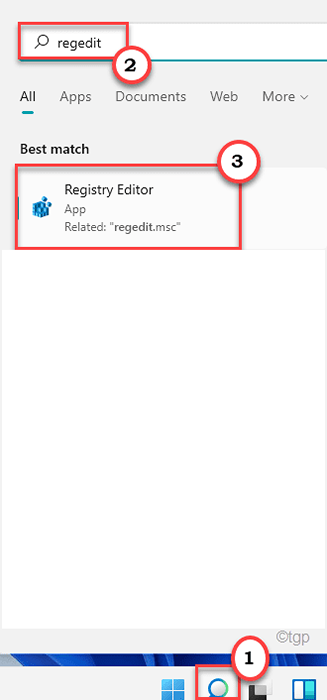
CATATAN -
Dalam beberapa langkah seterusnya, anda akan membuat (dan atau mengubahsuai) beberapa kunci pendaftaran sistem. Kadang -kadang, ini mungkin membawa kepada beberapa komplikasi sistem selanjutnya. Oleh itu, kami cadangkan anda membuat sandaran kunci pendaftaran yang ada jika anda belum memilikinya.
a. Sebaik sahaja anda telah membuka Editor Pendaftaran, anda perlu mengklik pada "Fail"Di bar menu dan kemudian ketik"Eksport".
b. Kemudian, simpan sandaran di tempat yang selamat.
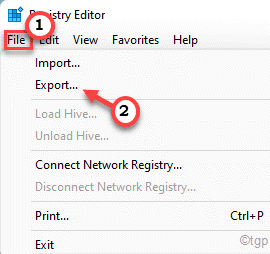
3. Apabila pendaftaran edit0r dibuka, pergi ke lokasi utama ini -
Hkey_current_user \ software \ microsoft \ windows \ currentversion \ explorer \
4. Sekarang, periksa sama ada ada "Bersiri"Kunci di sebelah kiri.
5. Sekiranya anda tidak dapat mencari "Bersiri"Key, anda mesti membuat kunci baru.
6. Kemudian, di anak panah kanan, klik kanan pada "Explorer"Kunci dan ketik"Baru>"Dan kemudian pada"Kunci".
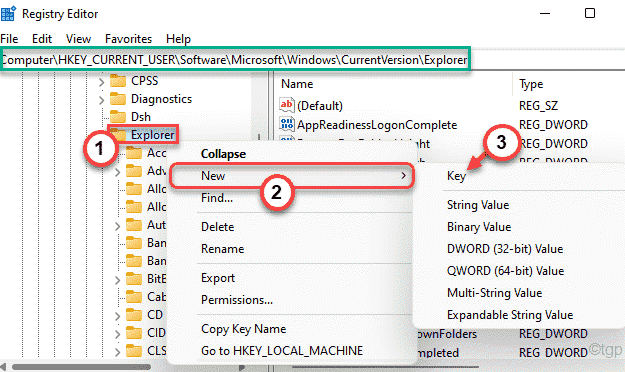
7. Namakan kunci sebagai "Bersiri".
8. Sekarang, dalam kekunci 'Serilaize', di sebelah kanan, klik kanan dan klik pada "Baru>"Dan kemudian ketik"Nilai dword (32-bit)".
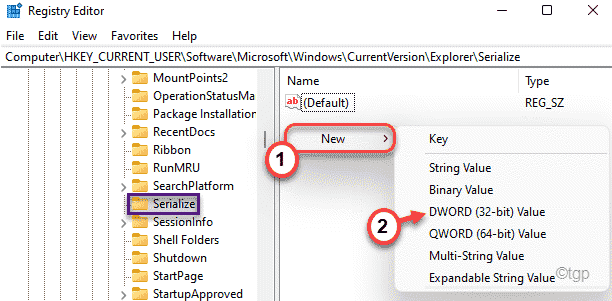
9. Namakan nilai ini sebagai "Startupdelayinmsec".
10. Selepas itu, Klik dua kali mengenai nilai untuk mengubahnya.
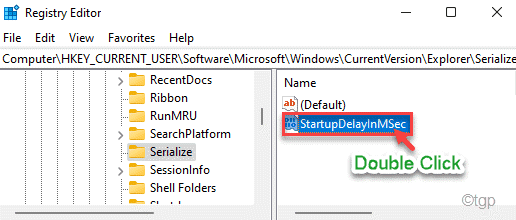
11. Pilih "Hexadecimal"Pangkalan.
12. Tetapkan 'data nilai:' ke "0".
13. Kemudian, klik pada "okey"Untuk menyimpan perubahan nilai pada komputer anda.
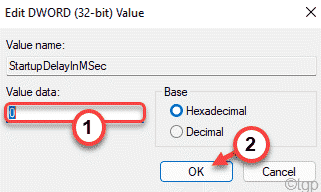
Selepas ini, tutup editor pendaftaran di komputer anda. Kemudian, mulakan semula komputer sekali supaya tingkap dapat menggunakan perubahan ini. Semasa komputer anda reboot, periksa masa boot. Ia pasti akan bertambah baik dan tingkap akan dimuat lebih cepat daripada sebelumnya.
CATATAN -
Masa kelewatan permulaan ini diberikan kepada sistem anda untuk memberikan sedikit masa memanfaatkan aplikasi dan perkhidmatan untuk dimuat sehingga aplikasi permulaan dapat berfungsi dengan baik dan lancar. Setelah menggunakan hack pendaftaran kami, jika anda menghadapi apa -apa jenis gagap atau jitters dan jika anda ingin mengembalikan pengubahsuaian ini, anda boleh melakukannya dengan mudah.
Ikuti langkah -langkah ini untuk melancarkan perubahan pendaftaran -
1. Buka Editor Pendaftaran.
2. Kemudian, pergi ke lokasi yang sama lagi -
Hkey_current_user \ software \ microsoft \ windows \ currentversion \ explorer \
3. Sekarang, di panel kiri, klik kanan pada "Bersiri"Kunci dan ketik"Padam"Untuk mengeluarkan kunci dari komputer anda.
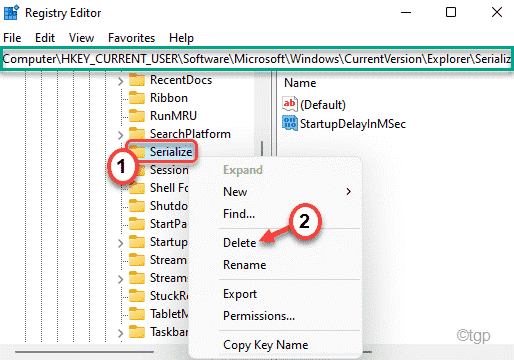
4. Anda akan melihat mesej amaran. Cukup klik pada "Ya".
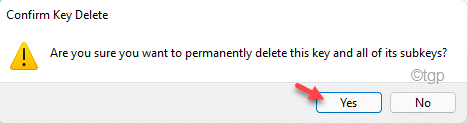
Selepas ini, tutup semua tingkap yang dibuka dan reboot mesin anda sekali. Ini akan menetapkan 'kelewatan permulaan' hingga 10 saat lagi dan aplikasi permulaan akan berfungsi seperti biasa.
Cara 2 - Muat turun dan jalankan skrip pendaftaran kami
Sekiranya anda tidak mahu membuang masa anda membuat kunci baru dalam editor pendaftaran, anda hanya boleh memuat turun dan menjalankan skrip pendaftaran kami untuk mendapatkan kesan yang sama.
1. Pada mulanya, muat turun revisestartupdelay.
2. Kemudian, ekstrak fail zip ke desktop atau mana -mana lokasi pilihan anda.
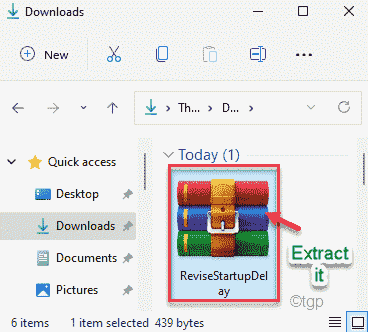
3. Sebaik sahaja anda melakukannya, pergi ke lokasi di mana anda baru sahaja mengeluarkan fail zip.
4. Di sini anda akan menemui dua skrip pendaftaran. Ini adalah "DisableStartupDelay"Dan"EnableStartupDelay".
5. Cukup, klik kanan pada "EnableStartupDelay"Skrip dan ketik"Buka"Untuk menggabungkannya.
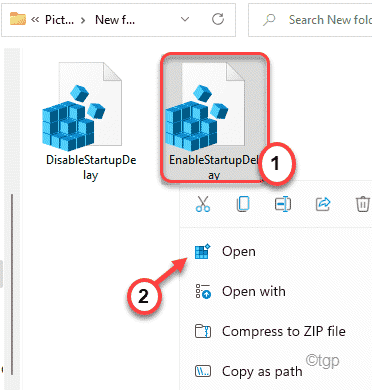
6. Mesej amaran akan muncul di skrin anda. Klik pada "Ya"Untuk mengesahkan prosesnya.
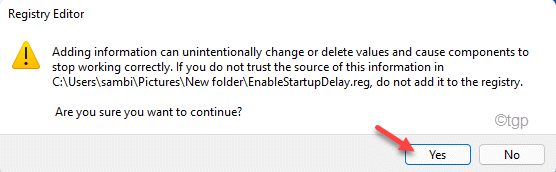
Ini akan membolehkan helah pendaftaran untuk boot windows lebih cepat.
Begitu juga, jika anda perlu mengeluarkan perubahan ini dari pendaftaran anda, anda boleh melakukannya juga mengikuti langkah -langkah ini.
1. Pergi ke folder di mana anda telah mengeluarkan dua skrip.
2. Kemudian, klik kanan pada "DisableStartupDelay"Dan ketik"Buka"Untuk membukanya.
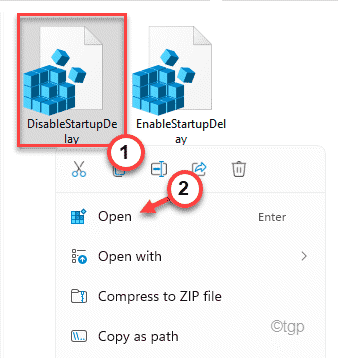
3. Sekali lagi mesej amaran akan muncul. Cukup, ketik "Ya"Untuk mengesahkan tindakan.
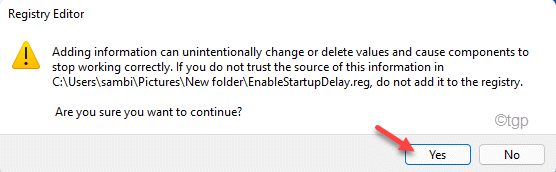
Dengan cara ini, skrip 'DisableStartupDelay' akan dijalankan pada sistem anda dan mengeluarkan pengubahsuaian pendaftaran.
- « Betulkan Perkhidmatan Spooler Cetak tidak berjalan di Windows 11/10
- Cara Mendapatkan URL Web aplikasi Microsoft di Windows 11/10 »

